
I když jsou zařízení Apple z různých důvodů bezpečnější než Android, je stále důležité mít své heslo Apple ID v bezpečí & zajistit. I když Apple dodržuje přísná pravidla při ochraně citlivých informací svých uživatelů, vaše heslo Apple ID může být ohroženo.
Pokud k ochraně svého Apple ID používáte společné heslo, může se vaše heslo objevit i v případě úniku dat. Vždy je tedy nejlepší v pravidelných intervalech měnit heslo Apple ID. Je tedy snadné změnit heslo k Apple ID? A pokud ano, jaké kroky je třeba dodržet?
Jak změnit heslo Apple ID
Tento článek se bude zabývat různými způsoby, jak změnit heslo Apple ID. Pokud tedy chcete vědět, jak změnit heslo k Apple ID, pokračujte ve čtení článku až do konce.
Jak změnit heslo Apple ID na iPhone
Je důležité si uvědomit, že změna hesla Apple ID je poměrně snadný proces a lze ji provést na jakémkoli zařízení propojeném s vaším účtem Apple.
Pokud tedy máte s sebou iPhone a změníte heslo k Apple ID, které používáte, zde jsou kroky, které musíte dodržet.
1. Chcete-li začít, otevřete na svém iPhonu aplikaci Nastavení.
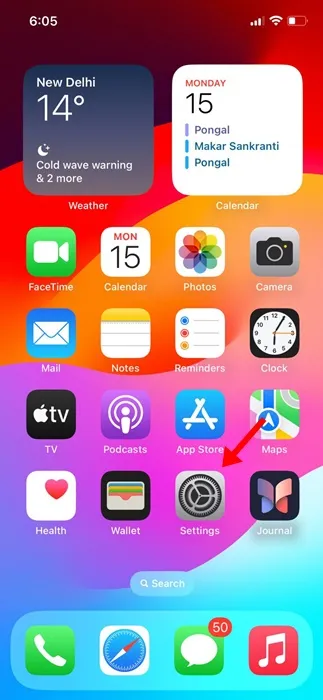
2. V horní části obrazovky klepněte na svůj banner Apple ID.
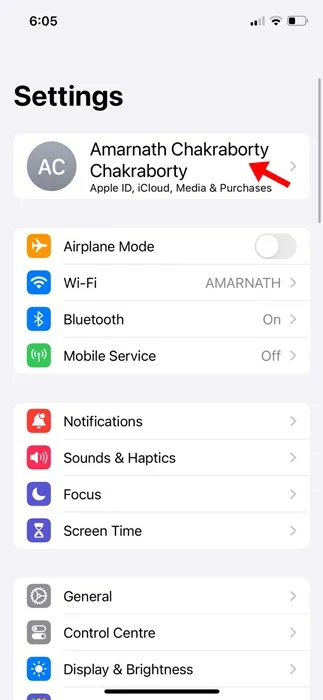
3. Na obrazovce Apple ID klepněte na Přihlásit se & Zabezpečení.
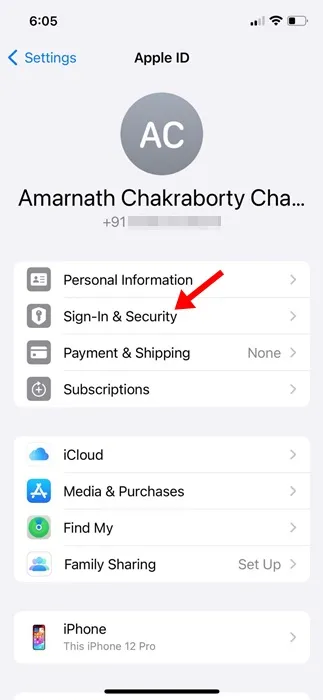
4. Na stránce Přihlášení & Na obrazovce Zabezpečení klepněte na odkaz Změnit heslo.
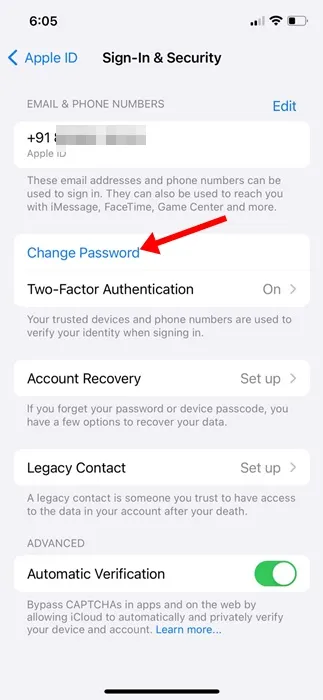
5. Nyní budete požádáni o zadání přístupového kódu pro iPhone. Zadejte heslo.
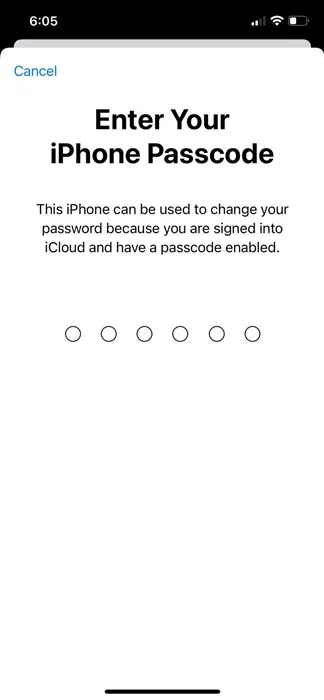
6. Na obrazovce Změnit heslo zadejte nové heslo, které chcete nastavit, a ověřte ho. Po dokončení klepněte na Změnit v pravém horním rohu.
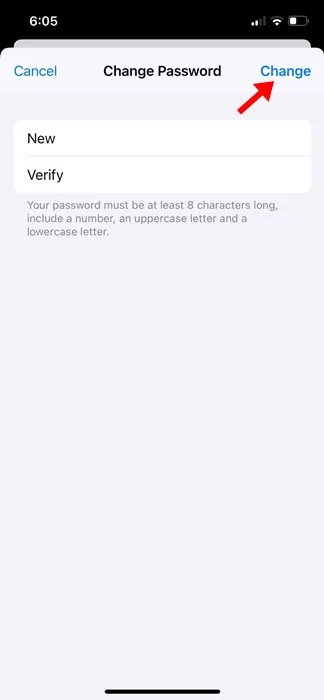
A je to! Takto můžete snadno změnit heslo Apple ID na vašem iPhone.
Jak změnit heslo Apple ID na ploše?
Pokud nemáte svůj iPhone, ale chcete z jakéhokoli důvodu změnit heslo Apple ID, můžete to udělat také z počítače. Zde je návod, jak změnit heslo Apple ID na ploše.
1. Otevřete svůj oblíbený webový prohlížeč na ploše.
2. Nyní navštivte tento web z vašeho webového prohlížeče.
https://appleid.apple.com/
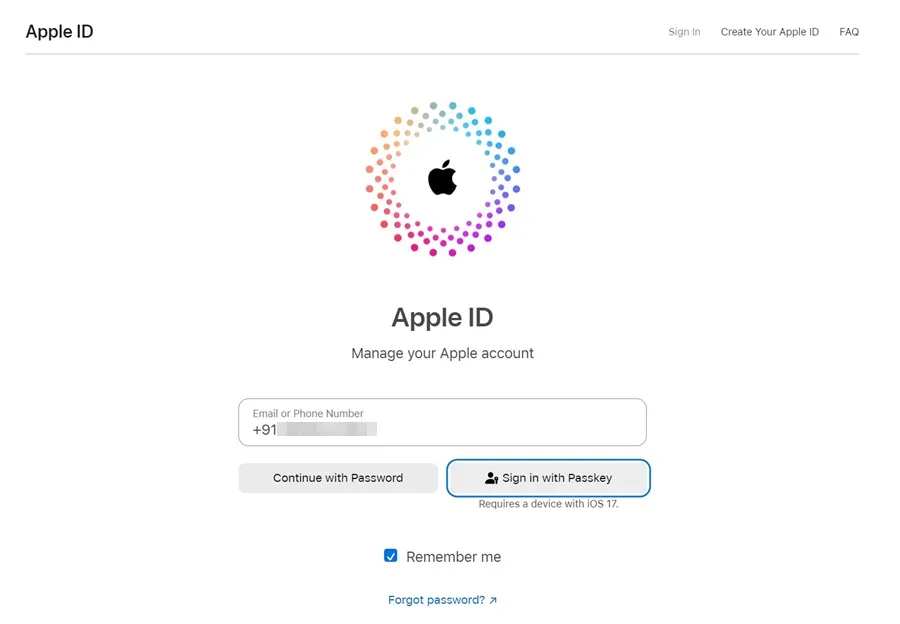
3. Nyní se přihlaste pomocí svého Apple ID a přepněte do sekce Přihlášení a zabezpečení.
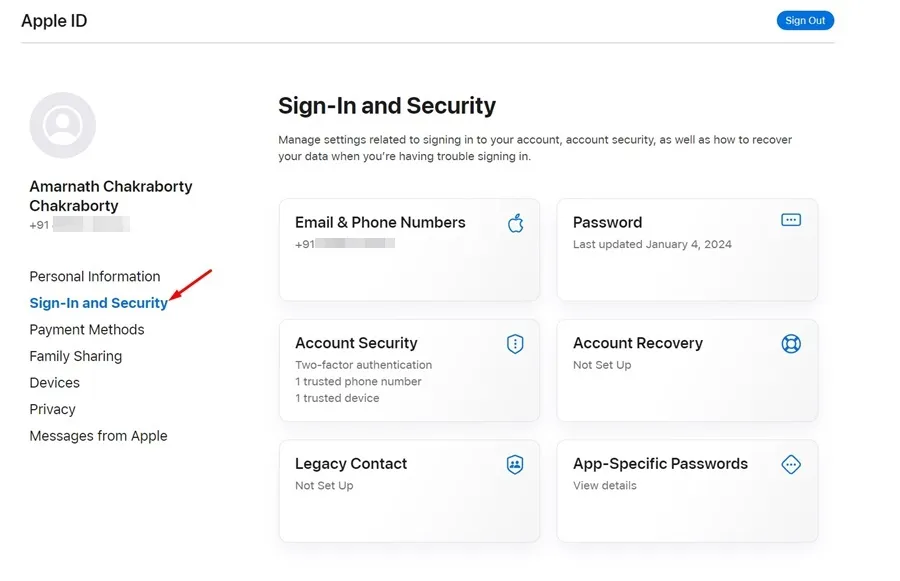
4. Na pravé straně vyberte Heslo.
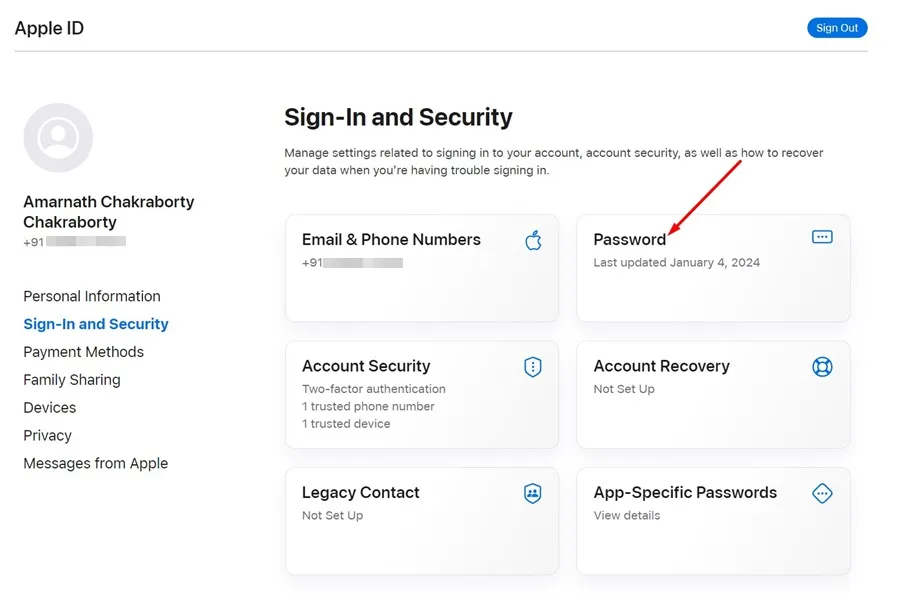
5. Nyní zadejte své aktuální heslo, poté zadejte nové heslo a potvrďte nové heslo.
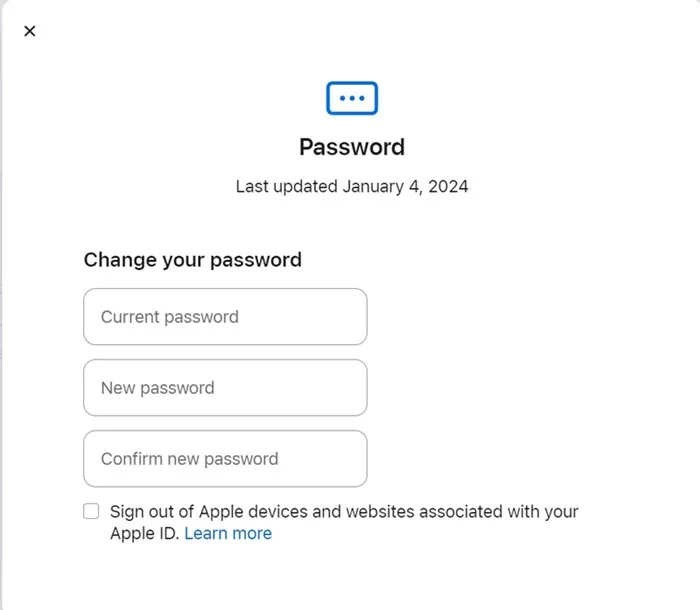
6. Po dokončení klikněte na Změnit heslo.
A je to! Toto je jen další nejlepší způsob, jak změnit heslo Apple ID z počítače.
Jak změnit heslo Apple ID na vašem Macu
Heslo k Apple ID na Macu můžete také změnit v jednoduchých krocích. Zde je návod, jak změnit heslo Apple ID na vašem Macu.
- Zapněte svůj MacBook. Dále vyberte nabídku Apple > Nastavení systému.
- Dále klikněte na své Apple ID a vyberte Přihlásit se & Bezpečnostní.
- V části Heslo klikněte na Změnit heslo.
A je to! Nyní budete požádáni o zadání hesla, které jste použili k odemknutí Macu. Při změně hesla Apple ID postupujte podle pokynů na obrazovce.
Tato příručka je o změně hesla Apple ID na vašem iPhone, Macu a na webu. Pokud potřebujete další pomoc se změnou hesla Apple ID, dejte nám vědět. Pokud vám tato příručka přijde užitečná, nezapomeňte ji sdílet se svými přáteli.




Napsat komentář